一、ZDesigner ZT410-300dpi ZPL打印机介绍
ZDesigner ZT410-300dpi是一款高性能的工业级ZPL标签打印机,以其300dpi的高打印分辨率、坚固耐用的金属结构以及快速的打印速度而著称。它支持广泛的标签和票据材料,广泛应用于制造业、物流仓储、零售业等领域的产品标识、运输标签和资产跟踪。

二、ZDesigner ZT410-300dpi ZPL打印机驱动兼容性
该打印机驱动具备广泛的系统兼容性。具体支持的操作系统包括:Windows 11, Windows 10 (32/64位), Windows 8.1 (32/64位), Windows 7 (32/64位), Windows XP。在macOS系统下,可通过内置的CUPS驱动或使用Zebra的macOS专用驱动程序进行兼容。同时支持各类服务器操作系统,如Windows Server系列。
三、ZDesigner ZT410-300dpi ZPL驱动安装步骤
- 点击下载ZDesigner ZT410-300dpi ZPL驱动
- 双击下载的安装包等待安装完成
- 点击电脑医生->打印机驱动
- 确保USB线或网络链接正常
- 驱动安装完成之后重启电脑,打开电脑医生->打印机连接
(由金山毒霸-电脑医生,提供技术支持)
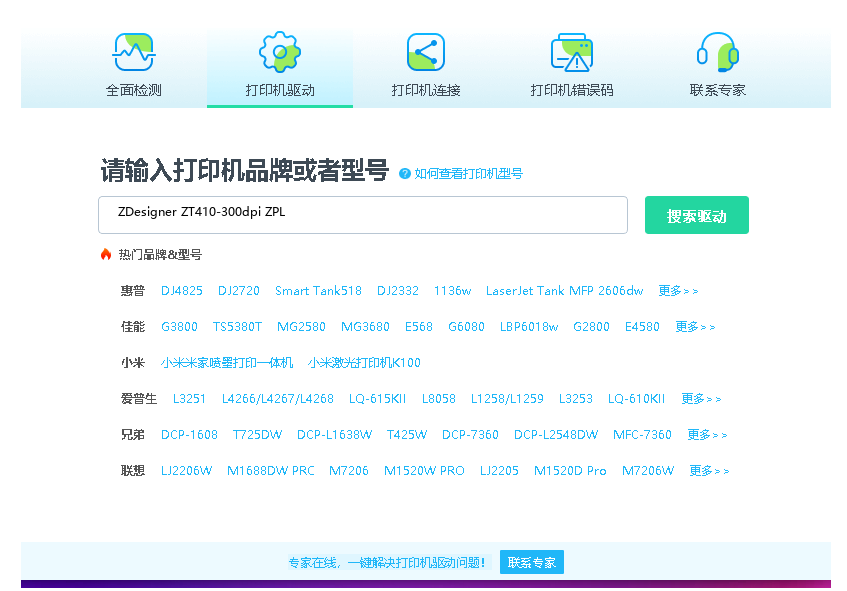

四、ZDesigner ZT410-300dpi ZPL打印机其他信息
1、如何更新驱动
为确保打印机的最佳性能和稳定性,建议定期更新驱动程序。更新方法有两种:一是访问斑马官方网站,下载最新版本的驱动程序进行覆盖安装;二是在Windows设备管理器中,右键点击ZT410打印机,选择‘更新驱动程序’,然后自动搜索在线更新。在更新前,建议卸载旧版本驱动。
2、常见驱动错误及解决方法
1. ‘驱动程序不可用’错误:通常因驱动文件损坏或丢失导致。解决方法是从官网重新下载并安装驱动。
2. 打印乱码或空白:多因驱动程序与ZPL指令不匹配或通信端口设置错误。请确认安装的是正确的ZPL版本驱动,并检查打印机端口设置。
3. 状态显示‘脱机’:检查打印机电源、数据线连接是否正常,在设备和打印机窗口中确保未勾选‘脱机使用打印机’选项。
3、遇到脱机问题怎么办?
当ZT410打印机显示脱机时,请按以下步骤排查:首先,确认打印机电源已开启且无报错指示灯。其次,检查连接电脑的USB或网线是否插牢。然后,在电脑的‘控制面板’->‘设备和打印机’中,右键点击ZT410图标,确保‘脱机使用打印机’选项未被勾选。如果问题依旧,尝试重启打印后台处理器服务或重新启动电脑和打印机。
五、总结
ZDesigner ZT410-300dpi是一款可靠高效的工业打印机,正确安装和更新其官方驱动是保障其稳定运行的关键。建议用户始终从斑马官方网站获取最新驱动,并遵循本文的指导进行安装和故障排除,以获得最佳的使用体验。


 下载
下载








